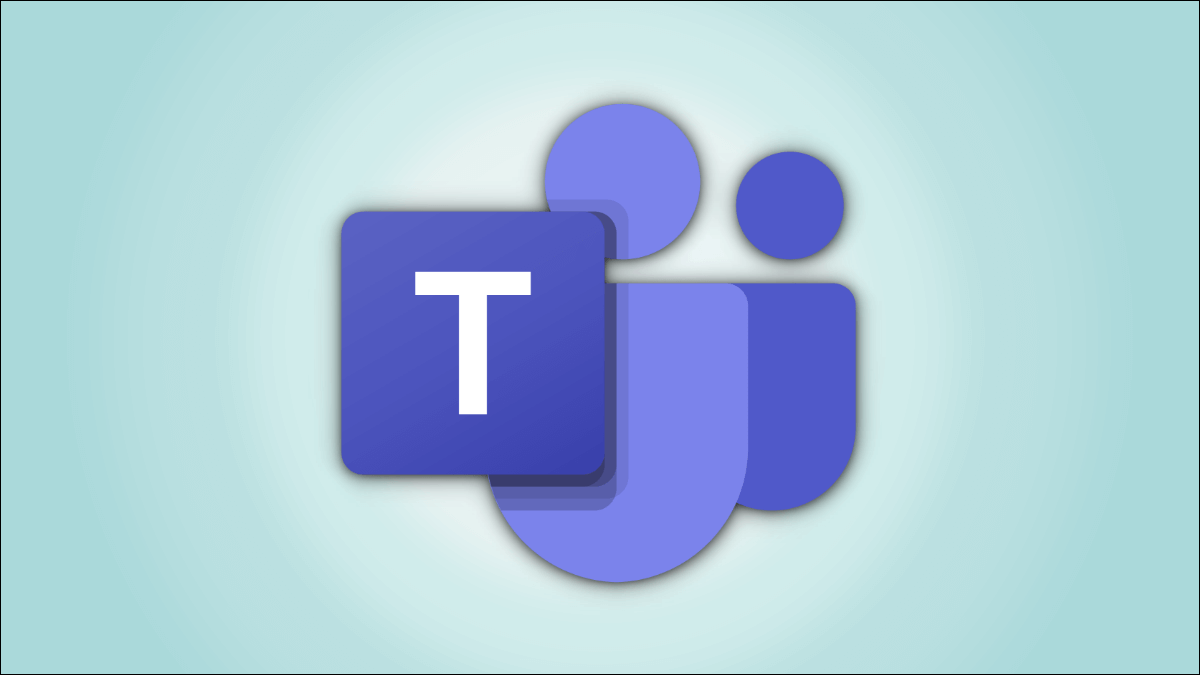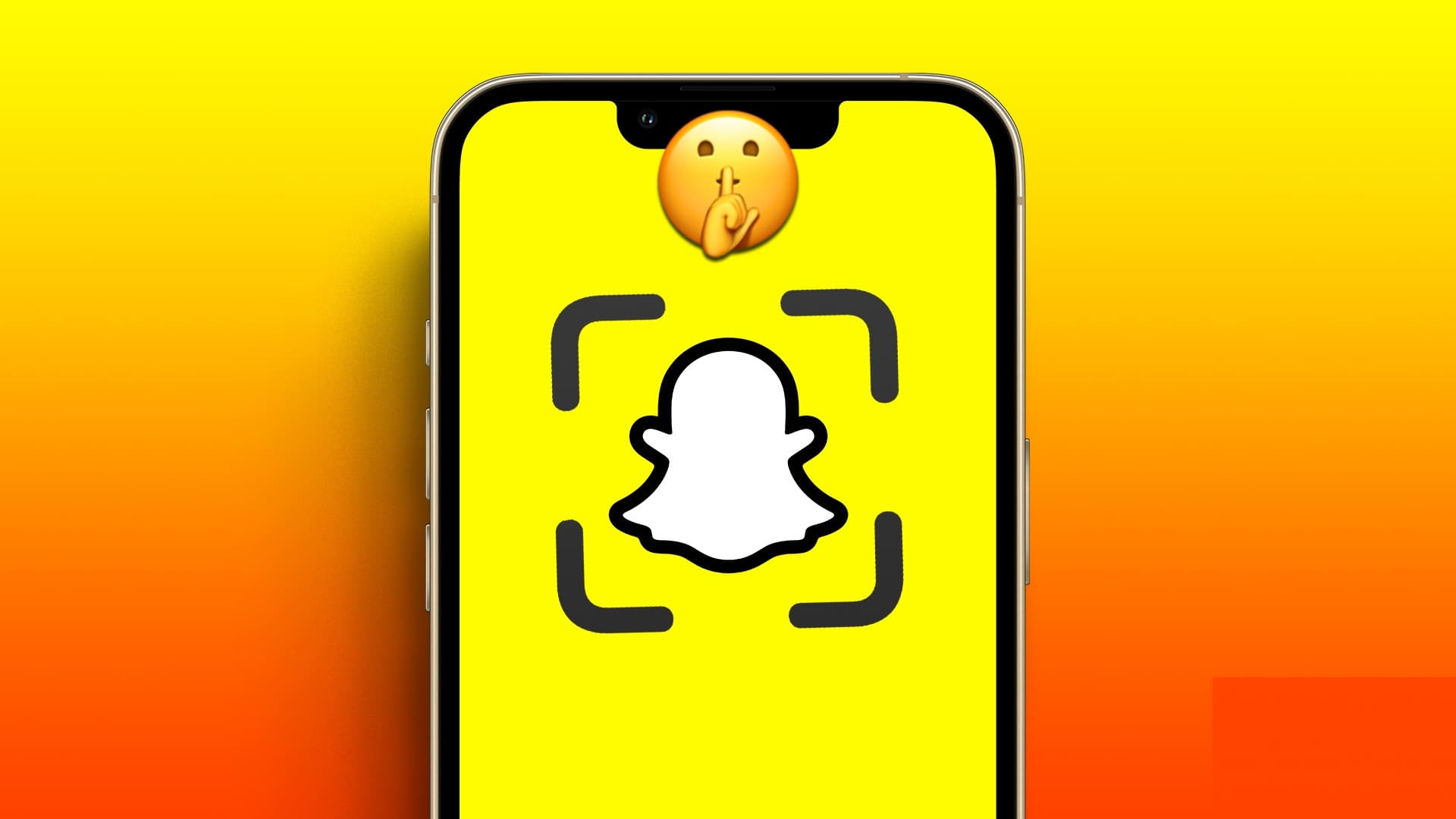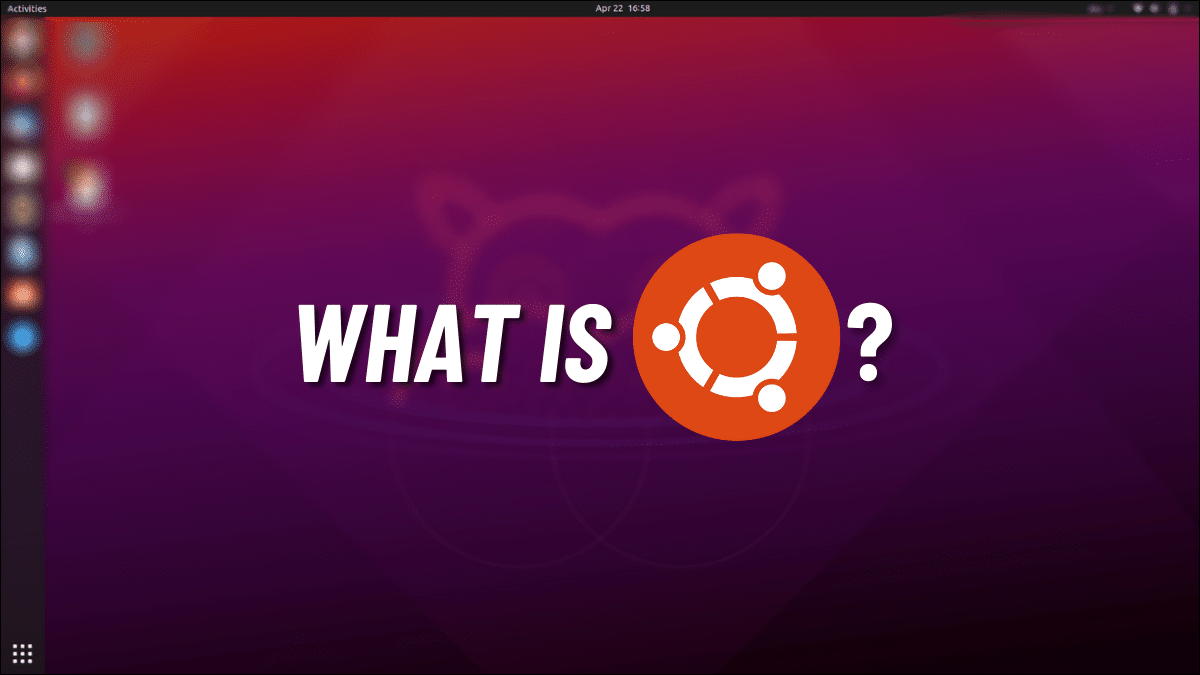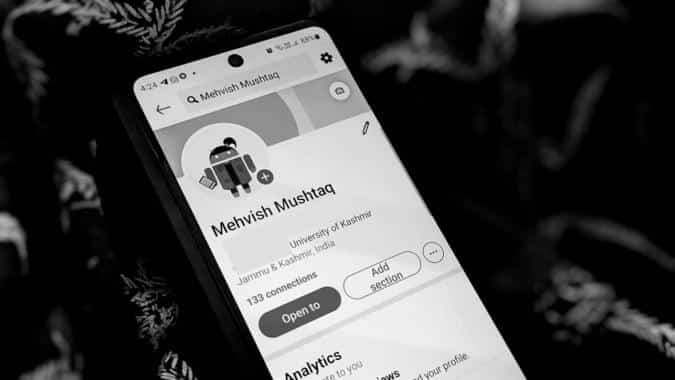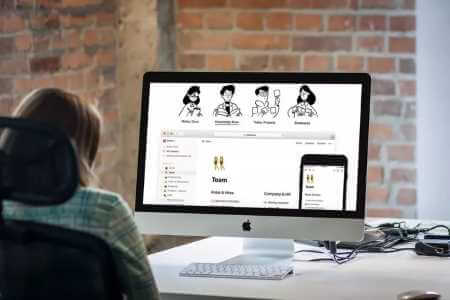Forberede Google Chrome En af de bedste webbrowsere med et stort udvalg af funktioner, tilføjelser og brugervenlig indbygget support. Brugere støder dog på fejl med profilen. Chrome I standard- og inkognitotilstand kan der også være en profilfejl i Chrome. Når du støder på denne fejl, skal du logge ind på din konto igen. Chrome Din mulighed for at gendanne alle gemte præferencer. Dette kan være frustrerende, så vi har lavet en perfekt guide til at hjælpe dig med at rette Chrome-profilfejlen. Så læs videre!
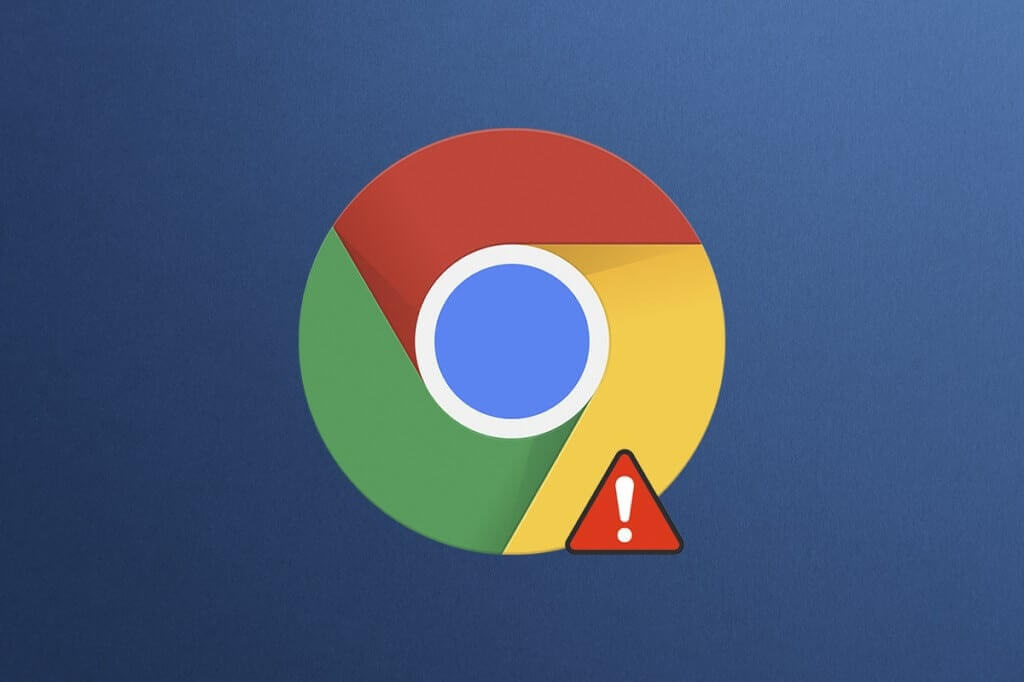
14 måder at rette Chrome-profilfejl på Windows 10
Hvis der opstår en profilfejl i Chrome, kan du ikke bruge synkroniserede data såsom adgangskoder, historik, plugins, vinduer, bogmærker og browserdata. Du støder muligvis ikke på den samme fejl, når du logger ind på din konto på en anden computer. Denne fejl dukker op;
- Når du åbner en ny inkognitofane i Chrome.
- Når du prøver at oprette en ny profilkonto.
- Hvis du også står over for det samme problem, er du ikke alene! I denne artikel har vi dækket alle mulige måder at rette Chrome-profilfejlen i Windows 10.
Hvad forårsager en profilfejl i Chrome?
Talrige brugerrapporter er blevet analyseret for at løse denne fejl, og årsagerne til problemet er blevet anført. Der er mange mulige årsager til det førnævnte problem. Nogle vigtige er dog forklaret nedenfor.
- Du vil støde på denne fejl, hvis du har beskadiget lokale data på din computer. Beskadigede webdata og lokale tilstandsfiler kan forårsage profilfejlen i Chrome. Du kan løse det samme ved at rydde dem.
- Nogle gange kan et højt beskyttet antivirusprogram forstyrre dit program og forårsage problemet.
- Noget inkompatibel software på din computer vil forårsage profilfejl i Chrome-browseren.
- Fejl i din brugerkonto og tilstedeværelsen af annoncefiltreringsprogrammer kan forårsage denne fejl.
- En forældet Chrome-version eller inkompatible Chrome-udvidelser kan også forårsage denne fejl.
- Dette afsnit har samlet en liste over metoder til at rette denne fejl. Metoderne er arrangeret efter deres effektivitet i at løse fejlen. Følg dem i den rækkefølge for at rette den.
Metode 1: Genstart Chrome-processen
Der kan være for mange programmer, der kører i baggrunden. Dette vil optage CPU- og hukommelsesplads og dermed påvirke computerens og programmets ydeevne. Følg nedenstående trin for at lukke baggrundsopgaver.
1. Tænd "Opgavestyring" Ved at trykke på tasterne Ctrl + Shift + Esc På samme tid.
2. I fanen Operationer , Lede efter Chrome-processen Og definer det.
3. Klik derefter Knappen Afslut opgave Som vist på billedet nedenfor.
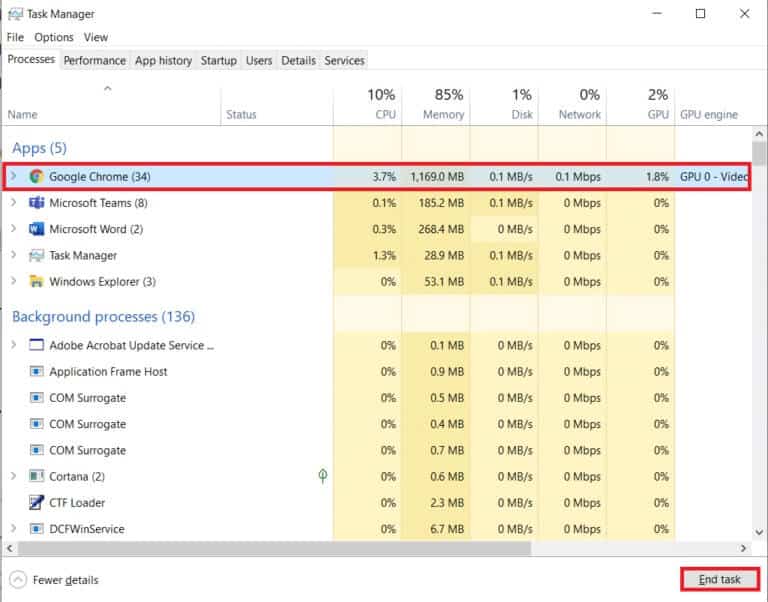
4. Nu, Genstart Google Chrome Tjek om du har løst problemet.
Metode 2: Ryd cache og cookies
Følg de givne trinRyd cache og cookies For at rette Chrome-profilfejl.
1. Tænd Google Chrome.
2. Klik derefter på Ikon med tre prikker > Flere værktøjer > Ryd browserdata… Som vist nedenfor.
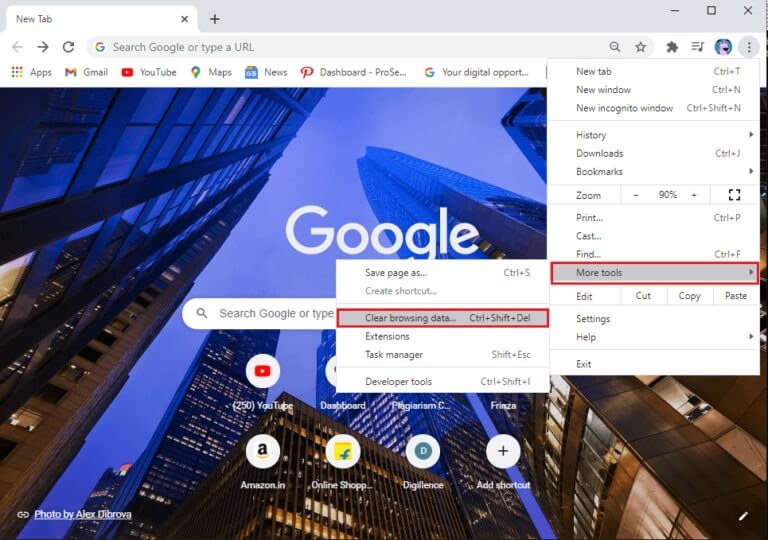
3. Tjek Følgende muligheder.
- Cookies og andre webstedsdata
- Cachelagrede billeder og filer
4. Vælg nu indstillingen Hele tiden For tidsintervallet.
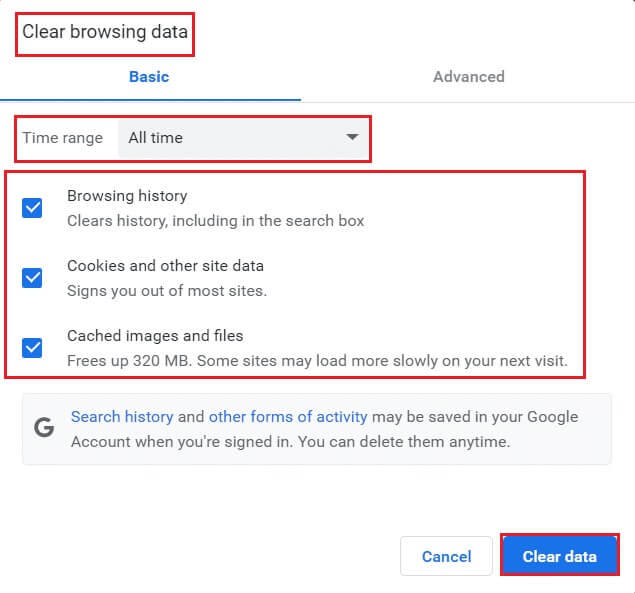
5. Tryk til sidst på Slet data.
Metode 3: Brug "No-Sandbox"-flaget (anbefales ikke)
Hovedårsagen til Chrome-profilfejlen er Sandbox. For at løse dette problem anbefales det at bruge "ingen sandbox"-flaget.
Varsel: Denne metode anbefales ikke, da det er risikabelt at fjerne Chrome fra sandkassen.
Hvis du dog gerne vil prøve denne metode, kan du følge instruktionerne nedenfor.
1. Gå til Google Chrome-skrivebordsgenvej Højreklik på den.
2. Vælg nu indstillingen Ejendomme Som vist på billedet nedenfor.
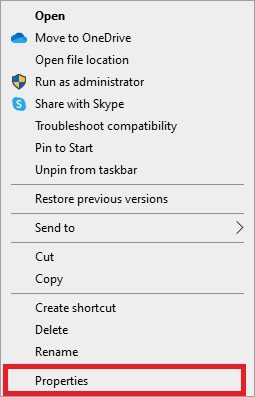
3. Gå til fanen "forkortelse" I marken "målet" Skriv - ingen sandkasse I slutningen af teksten.
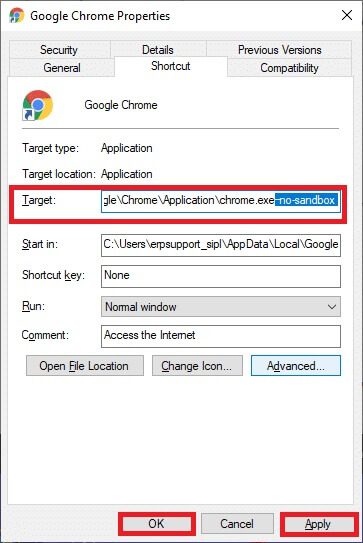
4. Tryk til sidst på "Implementering" Derefter "OKAY" for at gemme ændringerne.
Metode 4: Slet webdata og lokale tilstandsfiler
Hvis du har beskadigede webdata- eller lokale tilstandsfiler, vil du støde på en Chrome-profilfejl. For at rette fejlen skal du slette en eller begge filer. Fejlen vil blive løst med det samme. Du vil heller ikke miste nogen personlige oplysninger gennem dette. Alle dine kontoindstillinger og oplysninger vil blive gemt sikkert på din Google-konto. Følg disse detaljerede instruktioner for at fjerne webdata-/lokale tilstandsfiler fra din computer.
1. Tryk på Windows -nøgle , Og skriv % Localappdata% , og klik på Åbn for at gå til AppData Lokal mappe.
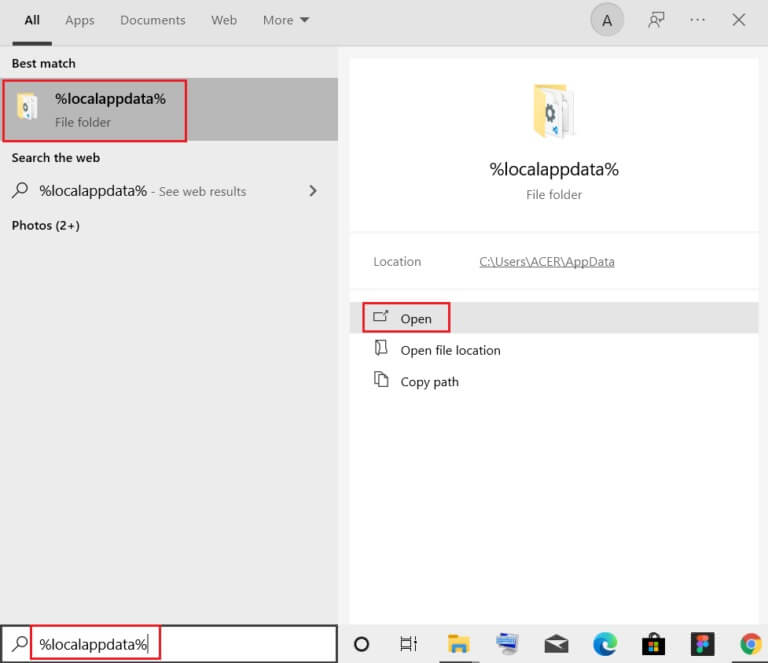
2. Dobbeltklik på Google-mappe at åbne den.
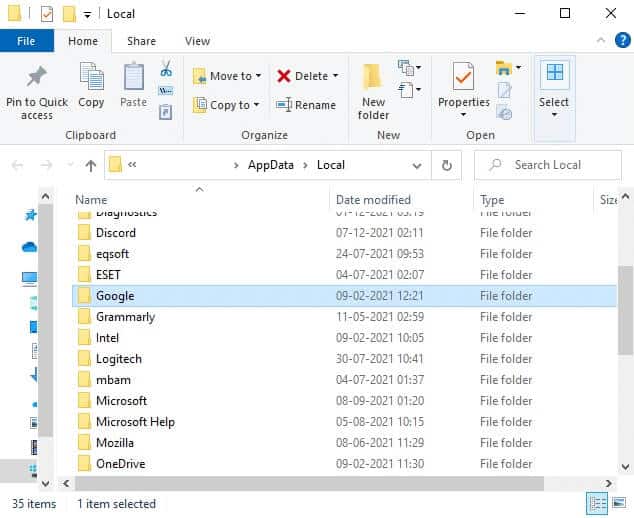
3. Åbn nu Chrome-mappe.
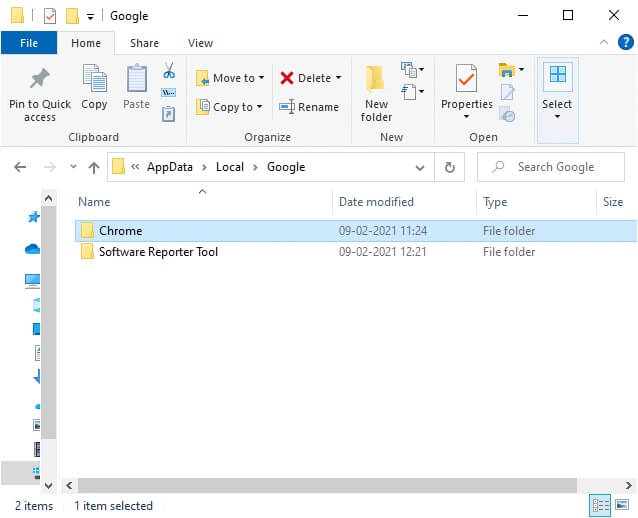
4. Dobbeltklik her på Brugerdatamappe.
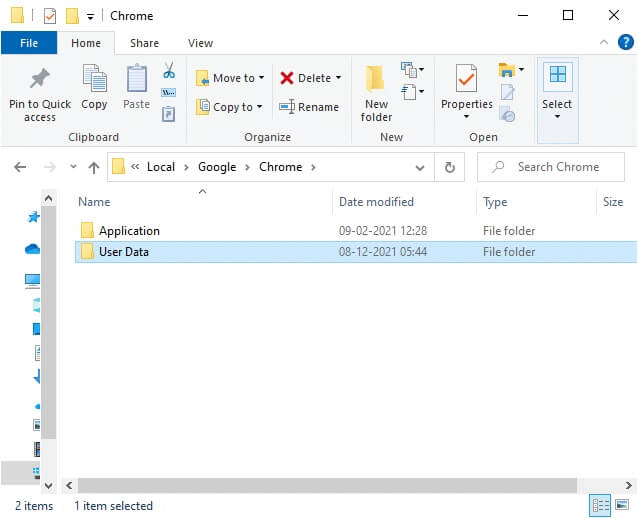
5. Gå igen til Standardmappe Og åbn den.
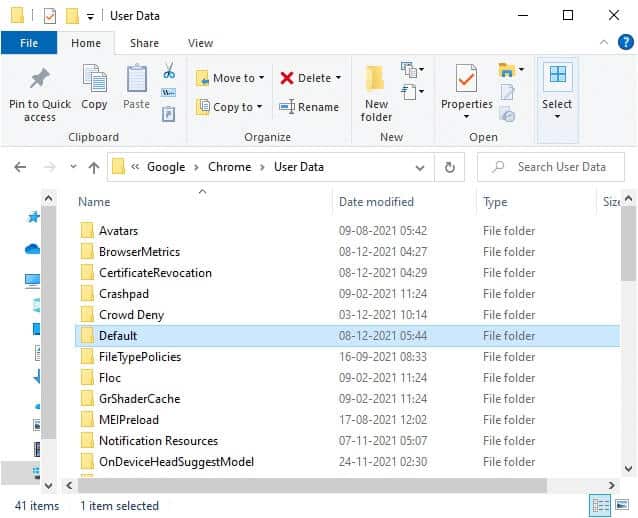
6. Rul nu ned og højreklik på Webdatafil , klik på indstillingen slette.
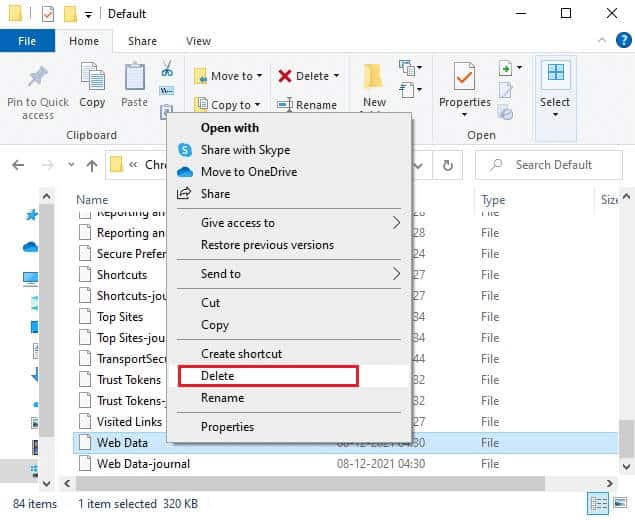
7. Tænd Google Chrome Tjek om du har løst problemet.
8. Hvis du støder på fejlen igen, skal du gå til den næste sti i File Explorer Og slet Lokal tilstandsfil.
C:\Brugere\BRUGERNAVN\AppData\Lokal\Google\Chrome\Brugerdata
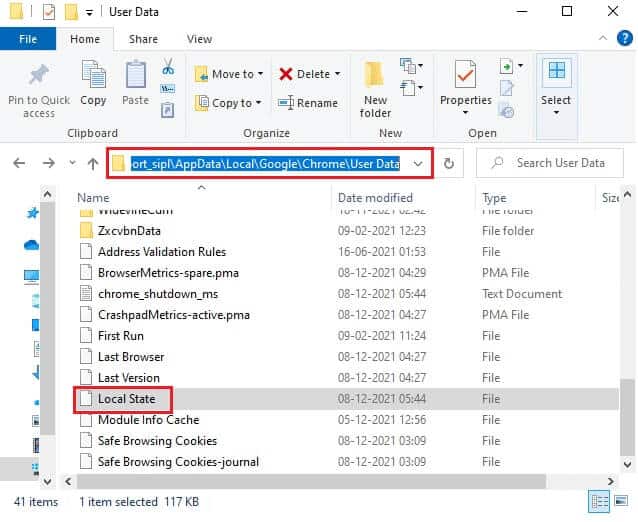
Kontroller nu, om du har rettet Chrome-profilfejlen på din computer.
Metode 5: Omdøb standardmappen
Hvis du er træt af ovenstående metoder og stadig ikke har fundet en løsning på problemet, kan du prøve at omdøbe brugerdatamappen. Dette vil virke i de fleste tilfælde; følg nedenstående trin for at gøre det.
1. Tryk og hold Windows + E-tasterne Sammen om at åbne Fil Explorer.
2. Indsæt nu følgende sti i adresse bar og tryk på Indtast nøgle.
% LOCALAPPDATA% \ Google \ Chrome \ Brugerdata \
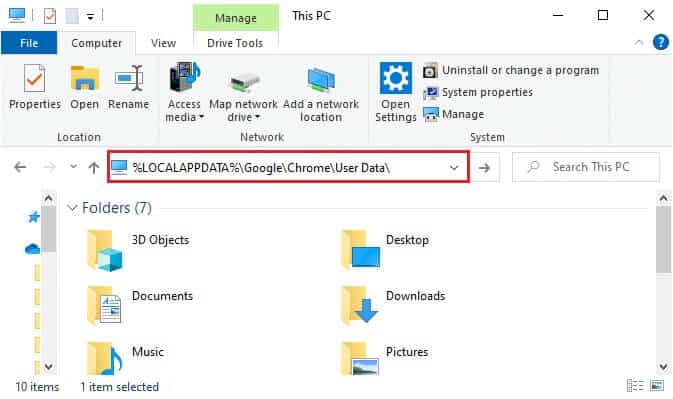
3. Find Standardmappe Højreklik på den.
4. Vælg derefter indstillingen Omdøb Som vist.
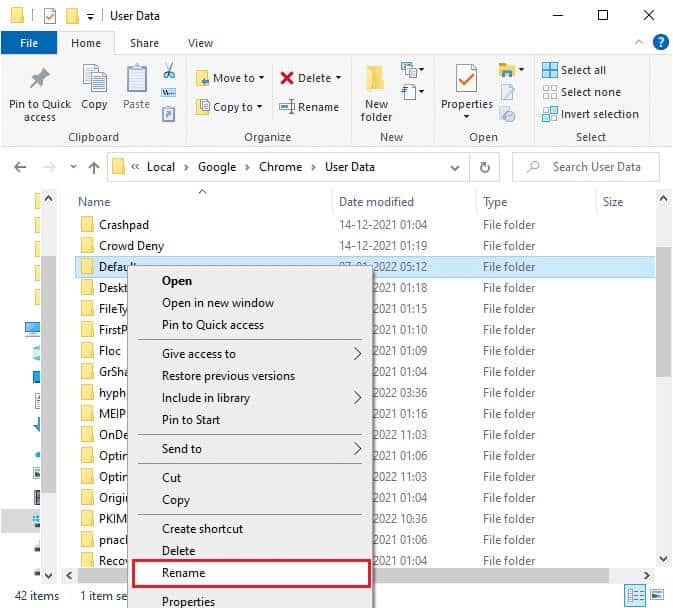
5. Omdøb derefter mappen til "gammel standard" og tryk på Indtast nøgle.
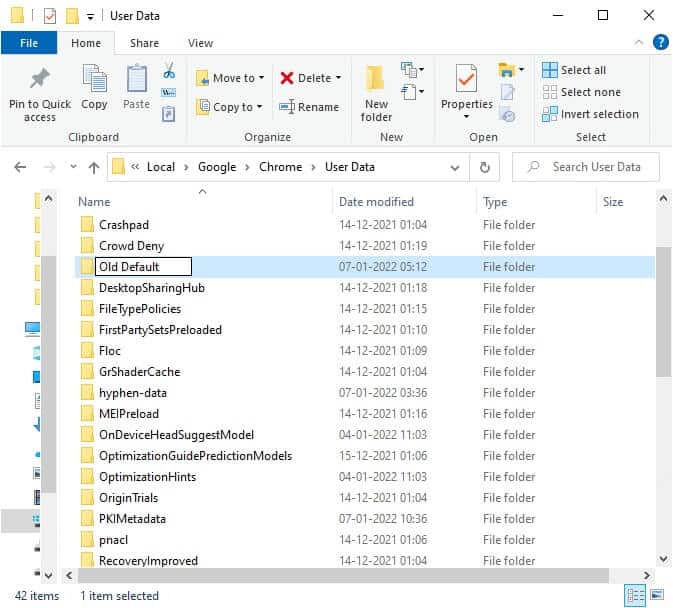
6. Genstart til sidst Chrome, og kontroller, om du har løst problemet.
Metode 6: Deaktiver udvidelser
Følg nedenstående trin for at rette Chrome-profilfejlen ved at deaktivere udvidelser.
1. Tænd Chrome Og skriv chrome: // extensions .ي URL-linje. Klik på Indtast nøgle For en liste over alle installerede udvidelser.
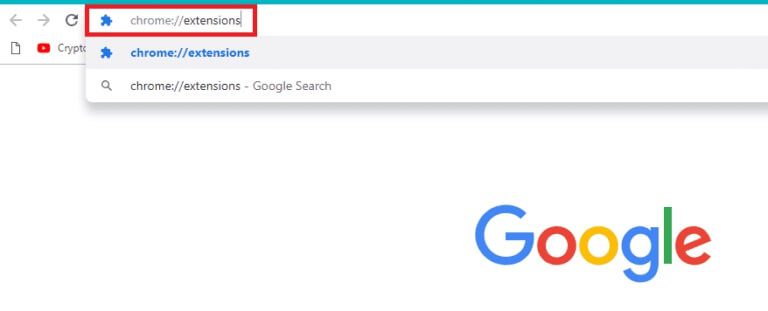
2. Sluk for tilbehørets vippekontakt (f.eks. Grammarly til Krom) for at deaktivere den.
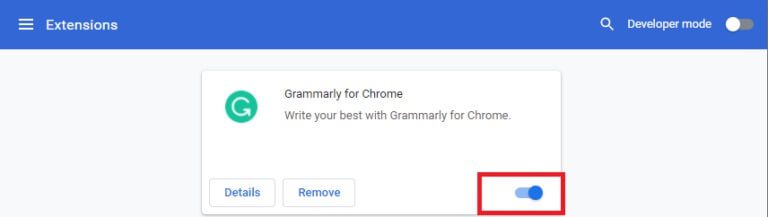
3. Opdater din browser, og se om fejlen vises igen.
4. Gentag ovenstående trin. Sådan deaktiverer du udvidelser En efter en for at kontrollere, om fejlen er blevet rettet eller ej.
Metode 7: Fjern malware fra Chrome
Et par inkompatible programmer på din enhed vil ofte forårsage denne fejl, som kan rettes ved at fjerne dem helt fra dit system. Her er nogle trin til at implementere det samme.
1. Tænd Google Chrome og klik på Ikon med tre prikker > Indstillinger Som vist.
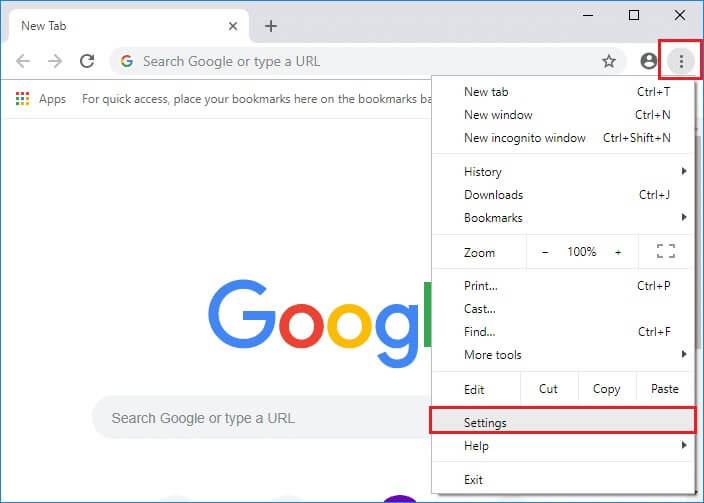
2. Klik her Avanceret opsætning I højre rude skal du vælge indstillingen Nulstil og rengør.
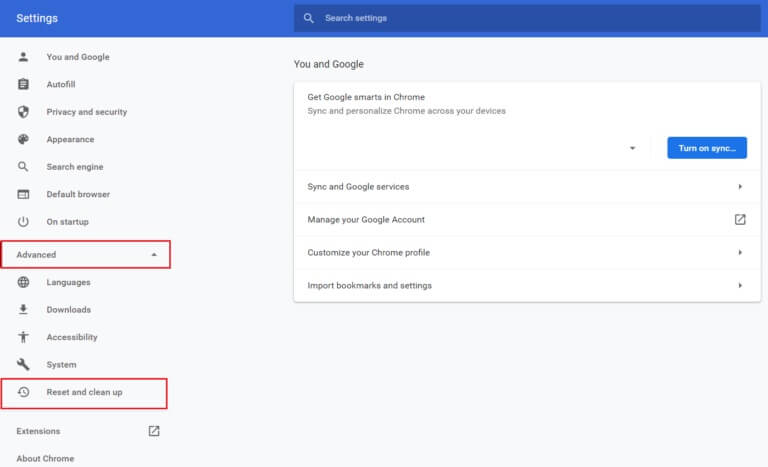
3. Vælg nu indstillingen Computer rengøring Som vist nedenfor.
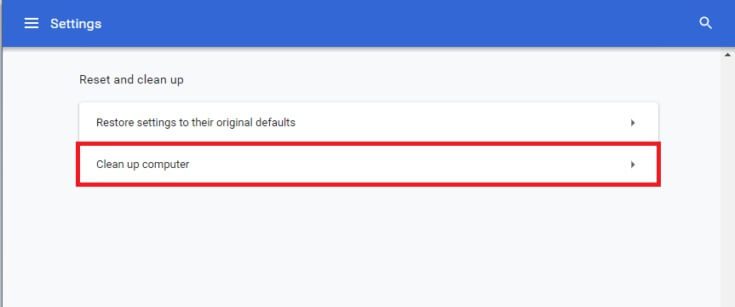
4. Klik her på knappen "Søg" For at aktivere Chrome til at finde malware på din computer.
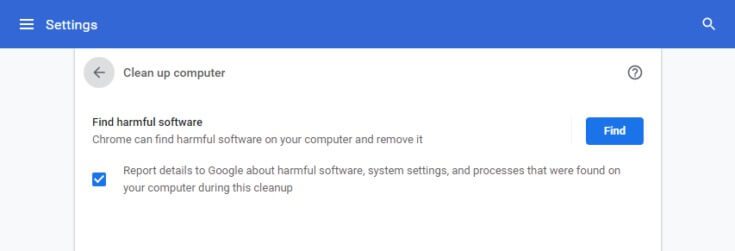
5. Vent på, at processen er færdig, og fjern den malware, der er registreret af Google Chrome.
6. Genstart computeren, og kontroller, om problemet er løst.
Metode 8: Deaktiver tredjeparts antivirussoftware (hvis relevant)
I nogle tilfælde kan tredjeparts antivirusprogrammer installere yderligere værktøjslinjer for at beskytte din computer mod online browsertrusler. Disse værktøjslinjer er ikke obligatoriske for dit system og kan nogle gange forårsage en Chrome-profilfejl. Derfor kan du midlertidigt deaktivere din antivirussoftware for at rette fejlen. Følg nedenstående trin for at gøre det.
Varsel: Trinene og metoderne kan variere afhængigt af din antivirussoftware. Vi har vist trinnene for Avast Antivirus som et eksempel.
1. Gå til Antiviruskode .ي Opgavelinje Højreklik på den.
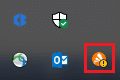
2. Vælg nu indstillingen Kontroller Avast Shields.
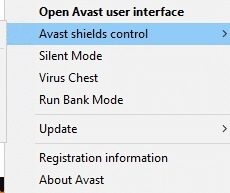
3. Vælg en af de givne muligheder efter behov:
- 10 minutters deaktivering
- Deaktiveret i 1 time
- og deaktiver indtil computeren genstartes
- Permanent deaktiveret
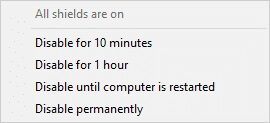
Varsel: Du kan gå til antivirusmenuen og klikke på Kør for at genaktivere skjoldet.
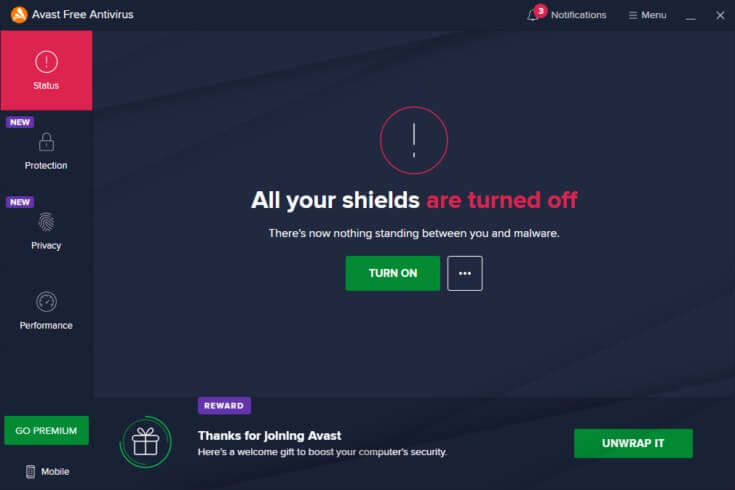
Metode 9: Slet brugerprofil
Denne fejl opstår, hvis der er en fejl i din brugerprofil. Derfor kan det hjælpe at skifte til en ny profil. Hvis det ikke hjælper, skal du slette profilen ved at følge nedenstående trin for at løse Chrome-profilfejlen.
Varsel: Hvis du sletter en profil, fjernes den kun fra det pågældende system. Din browserhistorik, adgangskoder og bogmærker gemmes i skyen.
1. Åbn Google Chrome og klik på Dit profilikon.
2. Klik nu tandhjulsikon.
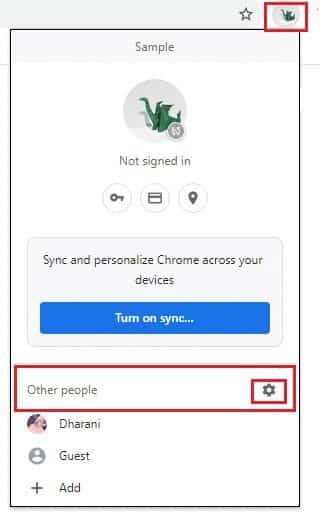
3. Rul hen over Brugerprofil som du vil slette, og klik på trepunktssymbol.
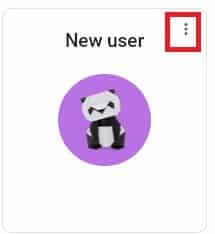
4. Vælg nu indstillingen slette Som vist nedenfor.
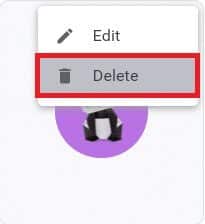
5. Du vil modtage en meddelelse om, at dette vil slette dine browserdata permanent fra denne enhed. Fortsæt ved at klikke på knappen. slette.
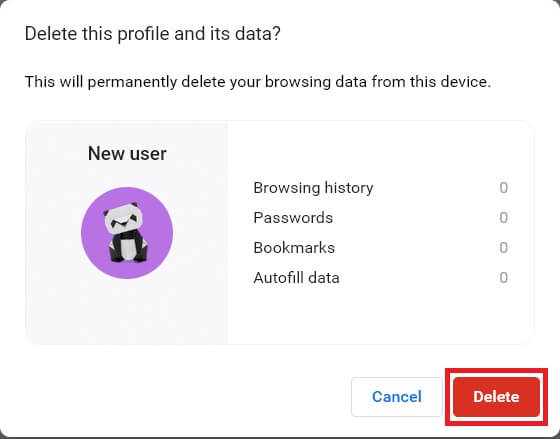
Nu kan du nyde at surfe i din browser uden uønskede afbrydelser.
Metode 10: Skift til en ny brugerprofil
Nogle gange kan simple metoder give dig de bedste resultater! For eksempel har flere brugere foreslået, at denne fejl kan rettes, når du skifter til en ny brugerprofil. Følg derfor instruktionerne nedenfor for at skifte til en ny brugerprofil og slette den eksisterende.
1. Tænd Google Chrome og klik på profilikon din.
2. Vælg nu ikonet . gear .ي Andre personer-sektionen.
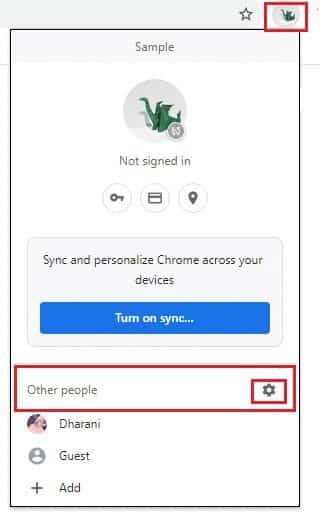
3. Klik nu på Tilføj ikon.
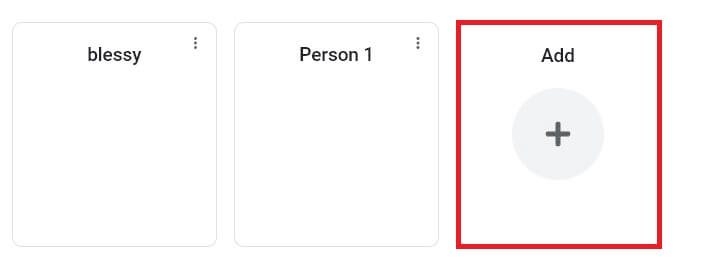
4. Klik derefter Følg uden en konto.
Varsel: Du kan klikke på Log ind for at logge ind med din Gmail-konto.
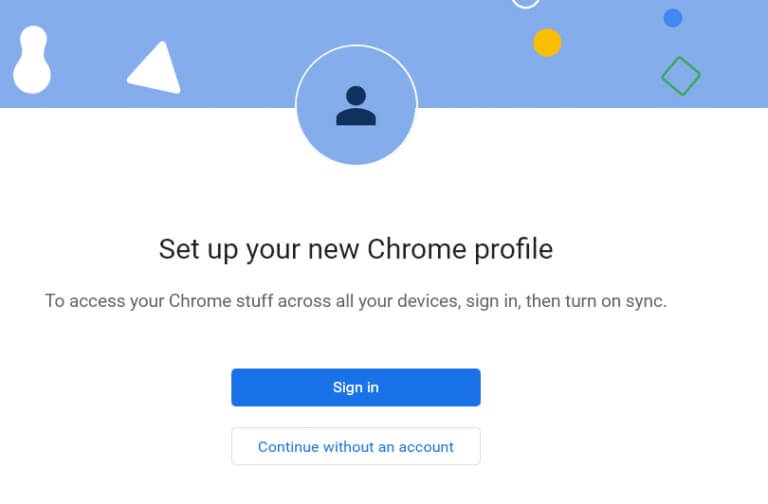
5. Tilpas derefter din Chrome-profil ved at Tilføj et profilbillede Navngiv og vælg temafarven.
6. Klik nu på Udført efter Tilpasning af profil.
Varsel: Hvis du ikke ønsker en skrivebordsgenvej til denne bruger, skal du fjerne markeringen i feltet Opret skrivebordsgenvej.
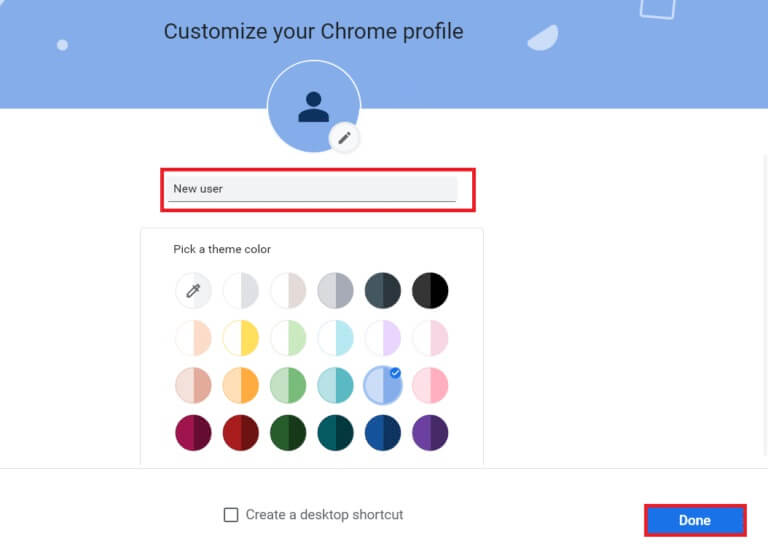
Metode 11: Afinstaller ustabile apps
Nogle gange bruger du annoncefiltrerende apps til at få en uafbrudt browsingoplevelse. De kan forårsage problemet "Profilfejl" i Chrome, fordi de ser din webside som en annonce. For at løse problemet skal du afinstallere de tilsvarende apps ved at følge nedenstående trin.
1. Tryk på Windows -nøgle , Og skriv Applikationer og funktioner , og klik på at åbne.
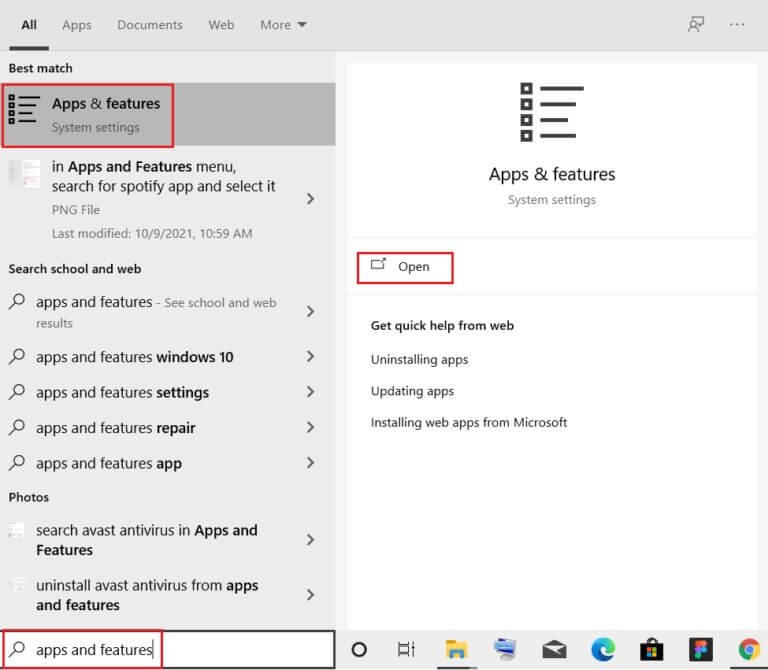
2. Klik på Annoncefiltreringsapplikation (Såsom Battle.net) og vælg en mulighed afinstallere , Som vist nedenfor.
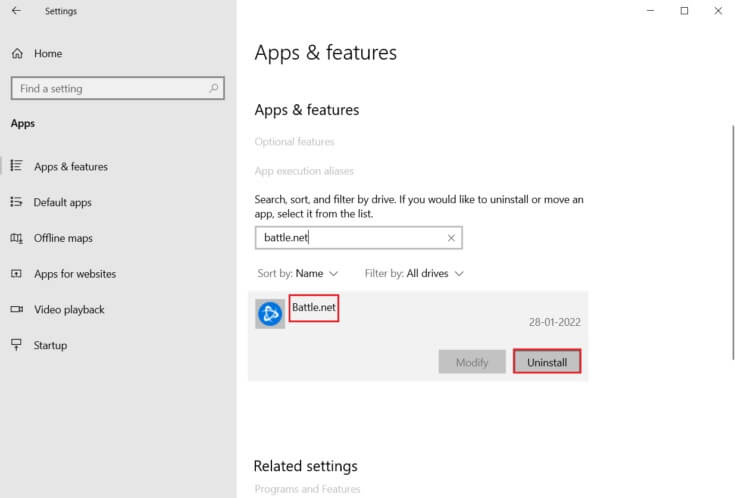
3. Klik på "afinstaller" Igen for at bekræfte det samme som ovenfor.
4. Følg instruktionerne på skærmen for at fuldføre processen. afinstallere.
5. Endelig Genstart din computer Kontroller, om fejlkoden findes. Hvis den gør, så prøv den næste løsning.
Metode 12: Opdater Chrome
Hvis du har en ældre browser, understøttes forbedrede websidefunktioner ikke. For at rette nogle fejl og mangler i din browser skal du opdatere den til den nyeste version. Sådan gør du.
1. Gå til Google Chrome.
2. Klik på ikon med tre prikker For at udvide listen Indstillinger.
3. Vælg derefter Instruktioner > Om Google Chrome Som vist nedenfor.
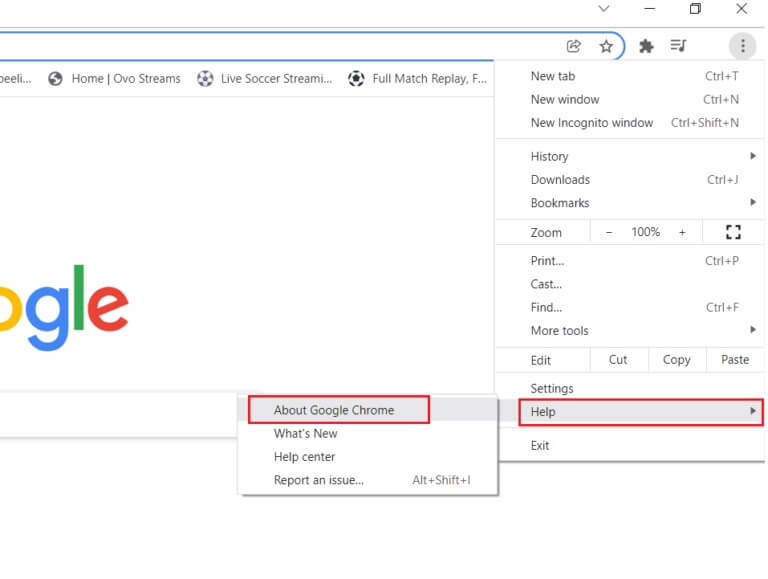
4. Tillad Google Chrome leder efter Opdateringer. Skærmen viser en meddelelse om, at der søges efter opdateringer, som vist.
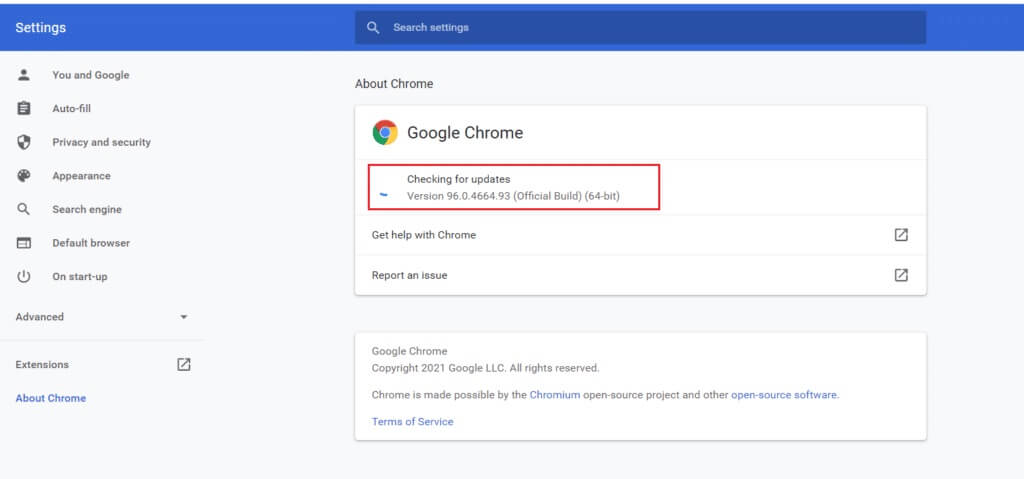
5a. Hvis der er opdateringer tilgængelige, skal du klikke på Opdater-knap.
5b. Hvis Chrome allerede er opdateret, vil det være Vis opdateret Google Chrome-meddelelse.
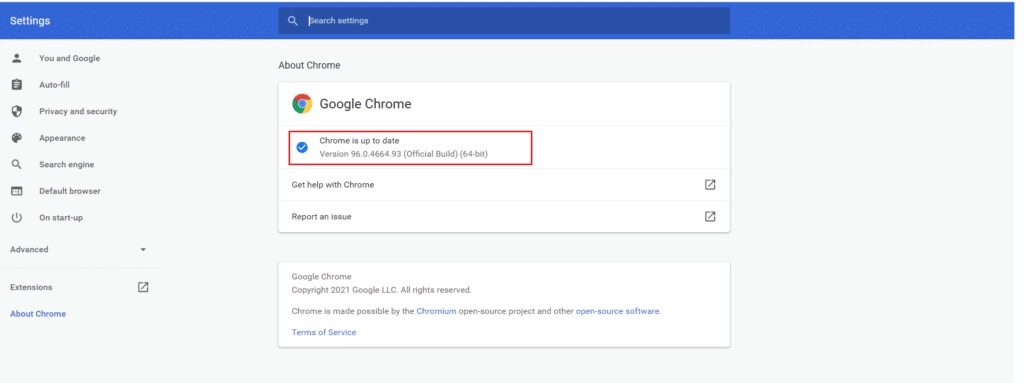
6. Start til sidst den opdaterede browser og kontroller for fejlen.
Metode 13: Nulstil Chrome
Nulstilling af Chrome vil browseren vende tilbage til standardindstillingerne, og der er flere muligheder for at rette den omtalte fejl. Følg nedenstående trin for at nulstille Google Chrome og kontrollere, om problemet er løst.
1. Åbn Google Chrome og gå til chrome: // settings / reset
2. Klik på Indstilling gendanne indstillinger til de oprindelige standardindstillinger , som det tydeligt fremgår.
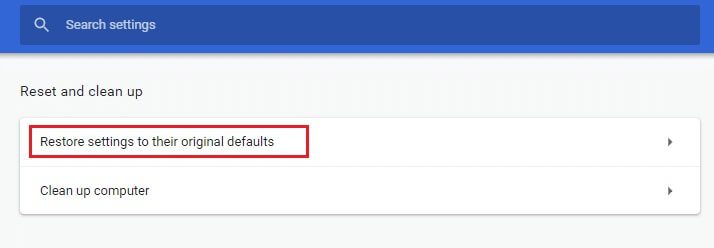
3. Bekræft nu din handling ved at klikke på knappen. "Nulstil indstillingerne".
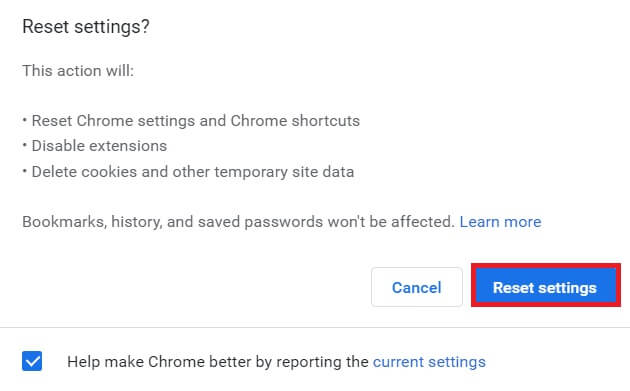
Åbn nu webstedet igen, og kontroller, om profilfejlen i Chrome er løst eller ej.
Metode 14: Geninstaller Chrome
Hvis ingen af ovenstående metoder hjælper, kan du prøve at geninstallere Google Chrome. Dette vil løse eventuelle problemer relateret til søgemaskinen, opdateringer eller andre relaterede problemer, der ofte forårsager Chrome-profilfejlen.
1. Tryk på Windows -nøgle , Og skriv Applikationer og funktioner , og klik på at åbne.
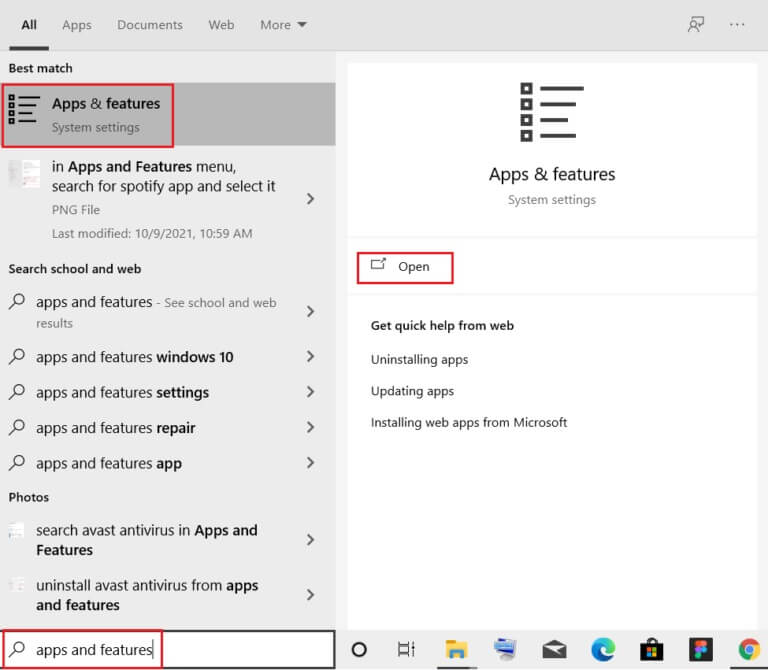
2. Søg efter Chrome i søgefeltet på denne liste.
3. Vælg derefter Chrome, og klik på knappen. "afinstaller" Som vist på billedet.
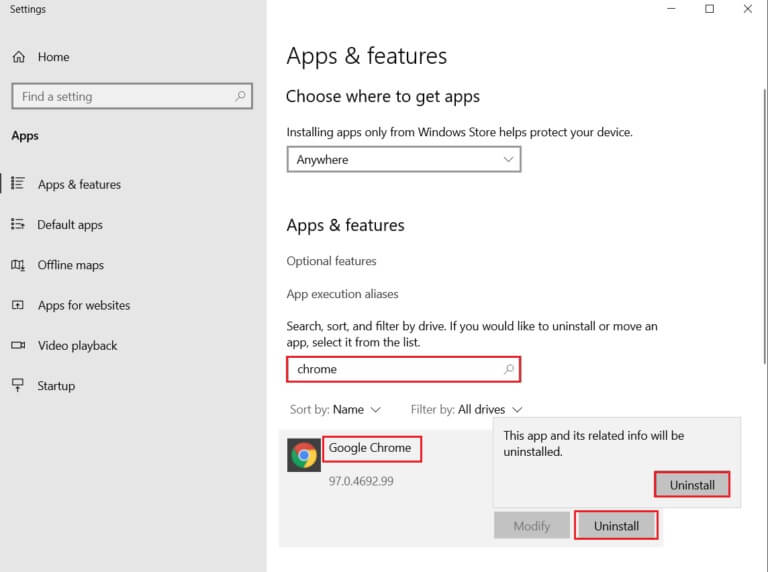
4. Klik igen på "afinstaller" Til bekræftelse.
5. Tryk nu på Windows -nøgle , Og skriv % Localappdata% , og klik på at åbne at flytte til AppData Lokal mappe.
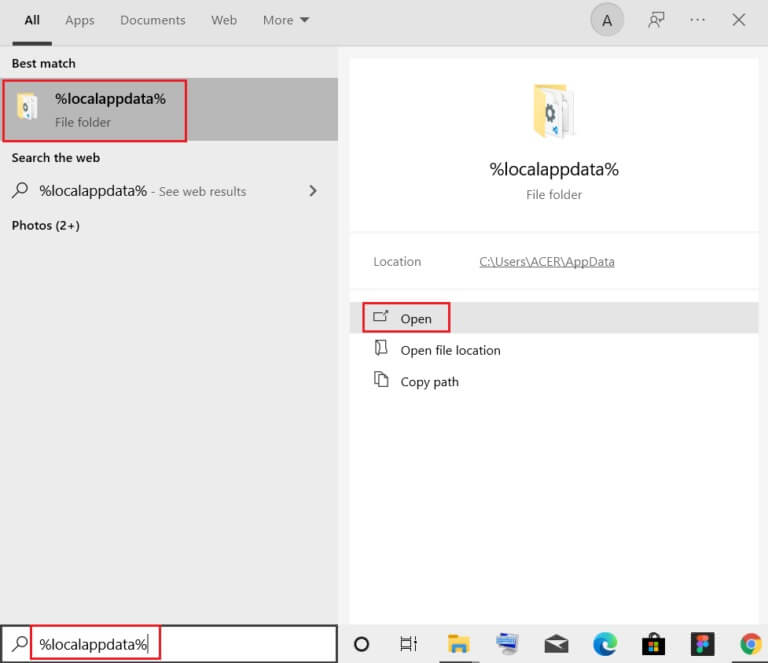
6. Åbn Google-mappe ved at dobbeltklikke på den.
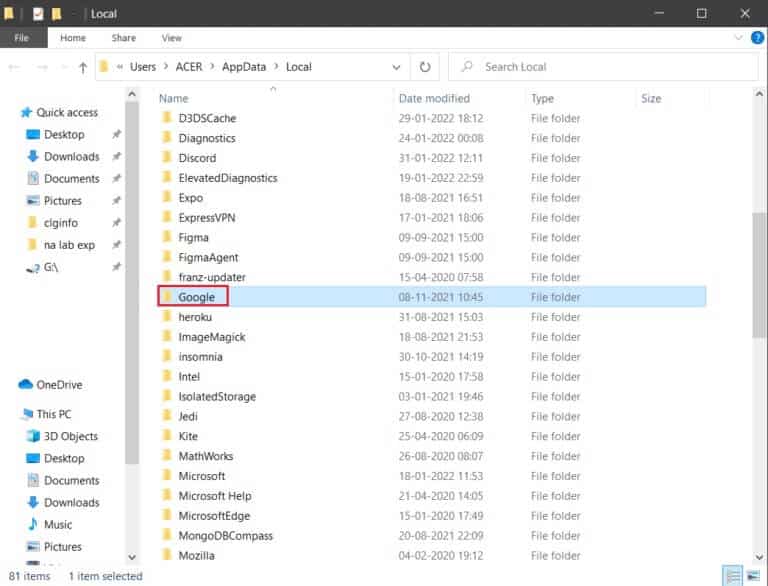
7. Højreklik på Chrome-mappe og vælg en mulighed slette Som vist nedenfor.
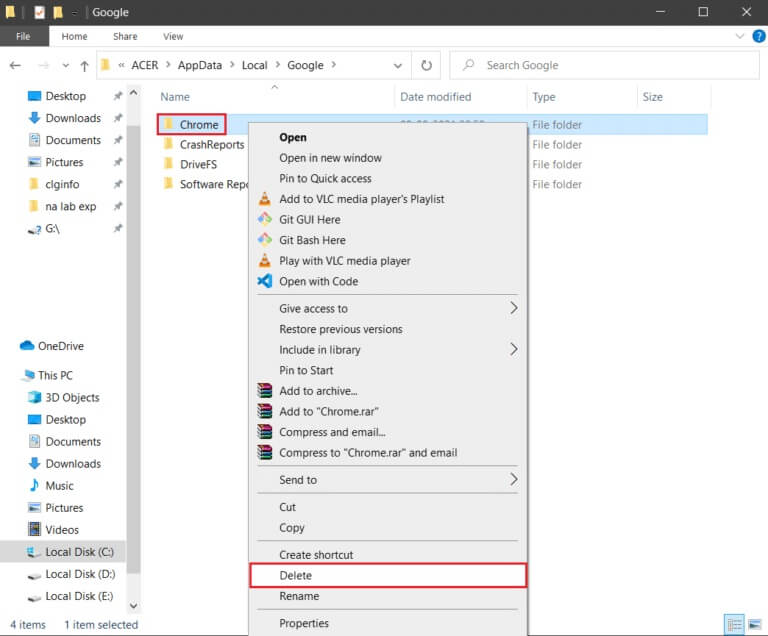
8. Tryk igen på Windows -nøgle , Og skriv % AppData% , og klik på at åbne at flytte til AppData Roaming-mappe.
9. Gå igen til Google-mappe og slette Chrome-mappe Som vist i trin 6 til 7.
10. Endelig Genstart din computer.
11. Download derefter Nyeste version Fra Google Chrome som vist.
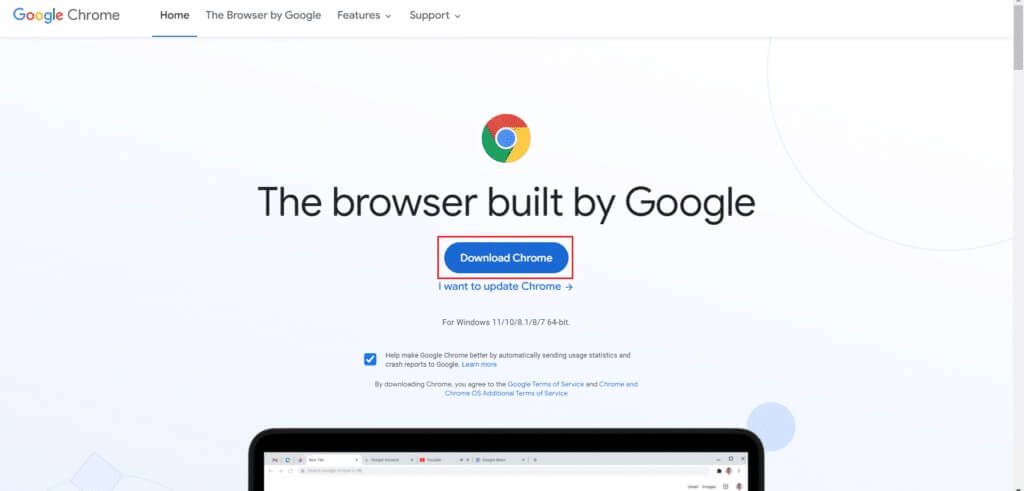
12. Kør installationsfilen, og følg instruktionerne på skærmen for at installere Chrome.
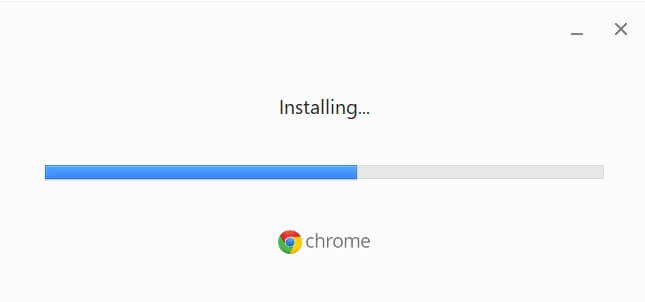
Vi håber, at en af disse metoder hjælper dig med at rette Chrome-profilfejlen i Windows 10. Fortæl os, hvilken metode der fungerer bedst for dig. Hvis du har spørgsmål eller forslag til denne artikel, er du velkommen til at efterlade dem i kommentarfeltet nedenfor.